Facebook ha sido una de las plataformas de redes sociales más populares durante más de una década. Ha conectado a millones de personas en todo el mundo y les ha permitido compartir sus experiencias, intereses y opiniones. Sin embargo, Facebook también ha sido objeto de numerosas controversias y críticas. Ha sido acusado de difundir noticias falsas, invadir la privacidad de los usuarios y explotar sus datos con fines de lucro.
Si te sientes abrumado por los aspectos negativos de Facebook o simplemente quieres desconectarte de las redes sociales, puedes considerar eliminar cuenta Facebook. En este artículo, le mostraremos cómo hacerlo en tres simples pasos.
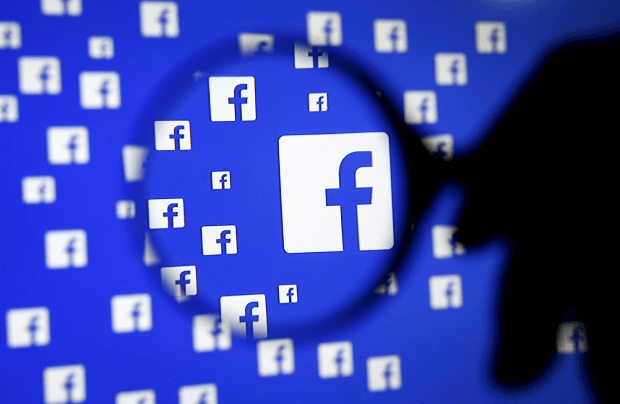
- Parte 1: Cómo eliminar tu cuenta de Facebook: una guía paso a paso
- Paso 1: hacer una copia de seguridad de los datos de Facebook
- Paso 2: desactivar la cuenta de Facebook
- Paso 3: Elimina la cuenta de Facebook
- Parte 2: Cómo Supervisar Facebook Account-Best Facebook Account Viewer: Kidsguard Pro
- Parte 3: Preguntas más frecuentes sobre la cuenta de Facebook
- Conclusión
Parte 1: Cómo Eliminar Tu Cuenta de Facebook: Guía Paso a Paso
Paso 1: Haz una Copia de Seguridad de los Datos de Facebook
Antes de eliminar tu cuenta de Facebook, debes descargar una copia de tus datos para mantener un registro de tus actividades y recuerdos. Facebook te permite descargar una copia de casi todo lo que has compartido en la plataforma, incluyendo tus publicaciones, fotos, videos, mensajes y comentarios. Luego puedes guardar esta información en tu computadora, unidad externa o almacenamiento en la nube para futuras referencias o nostalgia.
Para descargar tus datos de Facebook, sigue estos pasos:
- Inicia sesión en tu cuenta de Facebook.
- Haz clic en el ícono de flecha en la esquina superior derecha de la pantalla y selecciona Configuración y Privacidad.
- Haz clic en Configuración.
- Haz clic en Tu información en Facebook.
- Haz clic en Descargar tu información.
- Selecciona el rango de datos que deseas descargar, el formato (HTML o JSON) y la calidad de los medios (baja, media o alta).
- Elige las categorías de datos que deseas incluir en tu descarga, como publicaciones, fotos, videos, comentarios, mensajes y más.
- Haz clic en Crear archivo.
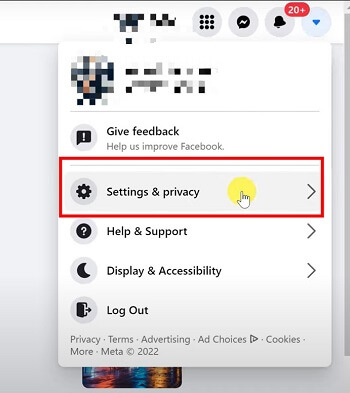
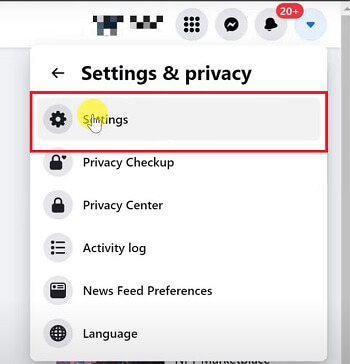

Facebook preparará tus datos y te enviará una notificación por correo electrónico cuando estén listos para descargar. Dependiendo de la cantidad de datos que tengas, este proceso puede tardar desde unos pocos minutos hasta varias horas.
Paso 2: Desactivar la cuenta de Facebook
Si no estás seguro si deseas eliminar tu cuenta de Facebook permanentemente, primero puedes desactivarla. Desactivar tu cuenta la hará invisible para otros usuarios, pero mantendrá tus datos y configuraciones intactos. Puedes reactivar tu cuenta en cualquier momento iniciando sesión de nuevo. Desactivar tu cuenta es una buena opción si deseas tomar un descanso de Facebook o probar cómo sería tu vida sin él.
Para desactivar tu cuenta de Facebook, sigue estos pasos:
- Inicia sesión en tu cuenta de Facebook.
- Haz clic en el icono de la flecha en la esquina superior derecha de la pantalla y selecciona Configuración y privacidad.
- Haz clic en Configuración.
- Haz clic en Tu información en Facebook.
- Haz clic en Desactivación y eliminación.
- Selecciona Desactivar cuenta.
- Elige una razón para desactivar tu cuenta, como preocupaciones de privacidad, adicción u otra.
- Selecciona si quieres seguir usando Facebook Messenger o no.
- Haz clic en Desactivar.
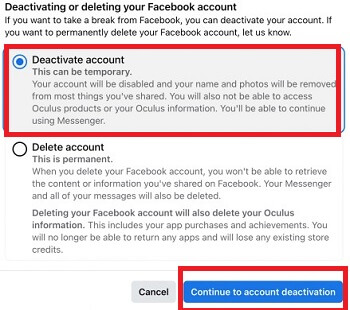
Luego, Facebook te pedirá que confirmes tu decisión y te ofrecerá algunas alternativas a la desactivación, como ajustar tus configuraciones de notificación, tomar un descanso o contactar a un amigo. Si decides desactivar tu cuenta, Facebook almacenará tu información y tu perfil, pero no aparecerá en los resultados de búsqueda o en las noticias. Tus amigos no podrán ver tu perfil ni enviarte mensajes, pero seguirán viendo tu nombre en sus listas de amigos.
Paso 3: Eliminar cuenta de Facebook
Si estás seguro de que quieres eliminar permanentemente tu cuenta de Facebook, puedes hacerlo visitando la página Eliminar tu cuenta. Al eliminar tu cuenta, se borrarán todos tus datos y actividad en Facebook, incluidas tus publicaciones, fotos, videos, mensajes y comentarios, y no se podrá deshacer. Una vez que elimines tu cuenta, perderás el acceso a todas las características y configuraciones de Facebook, y no podrás usar tus credenciales de Facebook para iniciar sesión en otras aplicaciones o sitios web.
Para eliminar tu cuenta de Facebook, sigue estos pasos:
- Inicia sesión en tu cuenta de Facebook.
- Ve a la página Eliminar tu cuenta.
- Haz clic en Eliminar cuenta.
- Ingresa tu contraseña y completa la verificación de seguridad.
- Haz clic en Continuar.
- Elige una razón para eliminar tu cuenta, como preocupaciones de privacidad, adicción u otra.
- Haz clic en Eliminar cuenta.
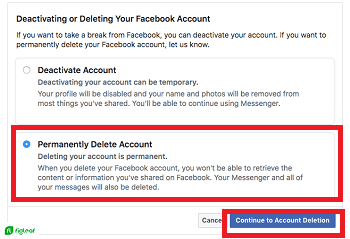
Facebook luego le pedirá que confirme su decisión y le advertirá que su cuenta y datos serán eliminados permanentemente dentro de los próximos 30 días. Si cambia de opinión durante este período, puede cancelar la solicitud de eliminación y reactivar su cuenta. Sin embargo, después de 30 días, sus datos serán borrados y no podrá recuperarlos.
Parte 2: Cómo Supervisar Facebook Account-Best Facebook Account Viewer: Kidsguard Pro
Si te preocupan los riesgos y peligros de Facebook, puede que estés pensando en eliminar la cuenta de Facebook de tus hijos para proteger su privacidad. Sin embargo, eliminar la cuenta de Facebook no es la única opción. También puedes plantearte utilizar una aplicación de supervisión para ver la actividad de tu hijo en Facebook y limitar su exposición a contenidos y riesgos no deseados.
Una de estas aplicaciones de supervisión es KidsGuard Pro, que permite supervisar la actividad en Facebook de alguien sin que lo sepa. Esta aplicación es ideal para los padres que quieren proteger a sus hijos del ciberacoso, los depredadores en línea y otras amenazas digitales.
Estas son algunas de las funciones de KidsGuard Pro que pueden ayudarte a controlar la actividad de tu hijo en Facebook:
- Mensajes de Facebook: Puedes leer todos los mensajes entrantes y salientes de la cuenta de Facebook, incluidos los que se han eliminado.
- Publicaciones, fotos y vídeos de Facebook: Puedes utilizar el registro de pantalla para ver todas las publicaciones que ha hecho tu hijo en su perfil de Facebook, así como todas las fotos y vídeos que ha compartido o en los que ha sido etiquetado en Facebook.
- encuentra la ubicación de alguien en Facebook: Con KidsGuard Pro, puedes rastrear fácilmente la ubicación de alguien en Facebook. Esta función te permite monitorear la seguridad de tus seres queridos y garantizar su bienestar.
- Alertas en tiempo real: Puedes configurar alertas para palabras clave específicas, de modo que recibirás una notificación inmediata si tu hijo utiliza determinadas palabras o frases en Facebook.
Con KidsGuard Pro, También Puedes:
Rastrear la ubicación y supervisar otras plataformas de redes sociales como WhatsApp:
KidsGuard Pro ofrece el rastreo de ubicación y la supervisión de otras plataformas de redes sociales como WhatsApp. Esta función te proporciona la ubicación actual y el historial de ubicaciones del objetivo, asegurando que sepas dónde se encuentran en todo momento.
Acceder a registros de llamadas, contactos, fotos, mensajes e historial de navegación:
KidsGuard Pro te brinda acceso a todo en el teléfono objetivo, incluyendo registros de llamadas, contactos, fotos, mensajes e historial de navegación. Esta función asegura que tengas una visibilidad completa de las actividades del objetivo.
Captura automática de pantalla:
La aplicación puede capturar automáticamente pantallas para que puedas supervisar las actividades del teléfono objetivo en tiempo real. Esta función asegura que tengas un registro visual de todo lo que está sucediendo en el dispositivo objetivo.
Grabación de llamadas telefónicas y sonidos del entorno:
KidsGuard Pro también puede grabar llamadas telefónicas y los sonidos del entorno, asegurando que puedas escuchar las llamadas telefónicas de alguien y rastrear todo lo que está sucediendo en el entorno del dispositivo objetivo.
En resumen, KidsGuard Pro ofrece una variedad de características que le permiten monitorear una cuenta de Facebook sin que el objetivo lo sepa. Si está interesado en aprender cómo monitorear el teléfono móvil de alguien, haga clic en el demo gratuito ¡para probarlo!
¿Cómo utilizar Kidsguard Pro para monitorizar una cuenta de Facebook?
Usar KidsGuard Pro es fácil, y puedes comenzar en solo unos pocos pasos simples. Aquí hay una guía para usar la aplicación:
Paso 1: Regístrese en KidsGuard Pro y elija un plan de suscripción que satisfaga sus necesidades.
Paso 2: Después de registrarse, inicie sesión en su cuenta y vaya a la página Mis productos, haga clic en el botón Guía de configuración en la casilla de KidsGuard Pro y siga las instrucciones para descargar e instalar KidsGuard Pro. Este paso solo tomará 5 minutos.
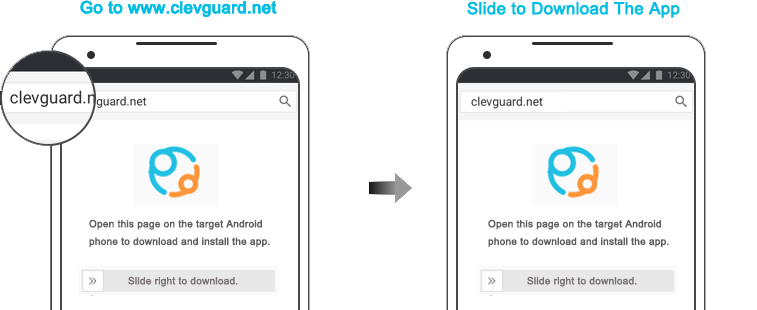
Paso 3: Inicie sesión en su cuenta de KidsGuard Pro y comience a monitorear la actividad de Facebook de su hijo/a. Podrá ver todos sus mensajes, publicaciones, fotos y videos, y recibir alertas en tiempo real para palabras clave específicas.
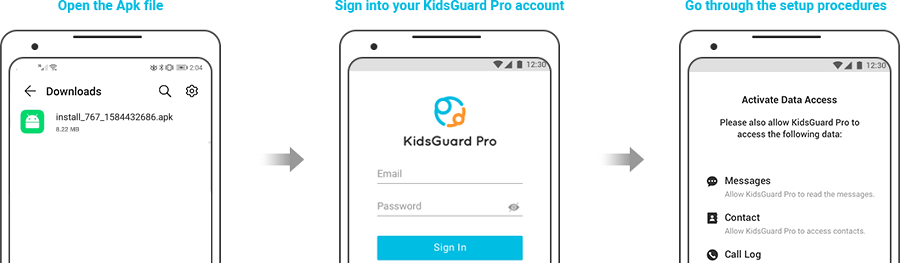
Paso 4: Utilice las otras funciones de la aplicación para proteger aún más a su hijo/a. Puede configurar filtros para bloquear palabras, frases o contactos específicos, y controlar el acceso de su hijo/a a las funciones de Facebook.
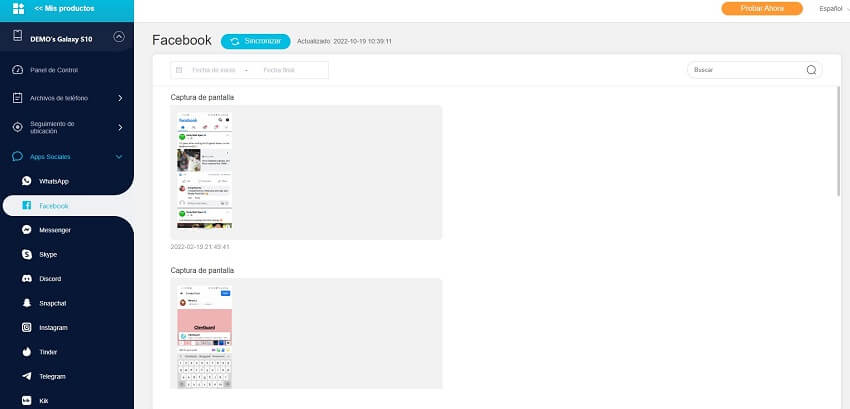
Parte 3: Preguntas más frecuentes sobre la cuenta de Facebook
1. ¿Cuál es la diferencia entre desactivar y eliminar una cuenta de Facebook?
Desactivar una cuenta de Facebook significa que la cuenta se ocultará temporalmente y no aparecerá en la plataforma. Sin embargo, toda la información de la cuenta, como amigos, publicaciones y fotos, se guardará y se reactivará cuando se inicie sesión de nuevo. Eliminar una cuenta de Facebook significa que la cuenta se eliminará permanentemente de la plataforma y no se podrá recuperar.
2. ¿Qué sucede cuando eliminas tu cuenta de Facebook?
Cuando eliminas tu cuenta de Facebook, se elimina toda la información asociada con la cuenta, como publicaciones, fotos, amigos y mensajes. No se podrá acceder a la cuenta ni a la información guardada en ella después de eliminarla.
3. ¿Puedo desactivar mi cuenta de Facebook temporalmente y luego recuperarla?
Sí, se puede desactivar temporalmente una cuenta de Facebook y luego reactivarla más tarde. La información de la cuenta se guardará y se restaurará cuando se inicie sesión de nuevo.
4. ¿Cómo puedo recuperar una cuenta de Facebook eliminada?
No se puede recuperar una cuenta de Facebook eliminada permanentemente. Sin embargo, si se desactivó la cuenta, se puede iniciar sesión en ella para reactivarla y recuperar toda la información guardada en la cuenta.
Conclusión
Eliminar tu cuenta de Facebook puede resultar liberador y fortalecedor, pero requiere una cuidadosa consideración y preparación. Con KidsGuard Pro, puedes asegurarte de que tu familia está segura en Internet y tomar medidas preventivas para evitar posibles peligros. Prueba KidsGuard Pro hoy mismo y toma el control de la seguridad online de tu familia.









